Axure PR 8制作多个按钮的详细操作
时间:2022-10-26 13:40
许多小伙伴还不了解Axure PR 8制作多个按钮的详细操作,而下面就分享了Axure PR 8制作多个按钮的操作方法,希望感兴趣的朋友都来共同学习哦。
Axure PR 8制作多个按钮的详细操作

1、首先,打开Axure PR 8软件,在Default中找到Button,拖出四个按钮到Home页面,从左到右依次排列,水平坐标一致,如下图所示:
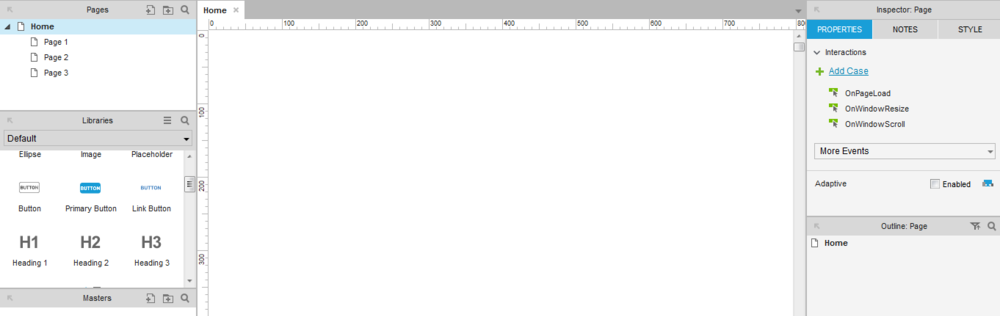
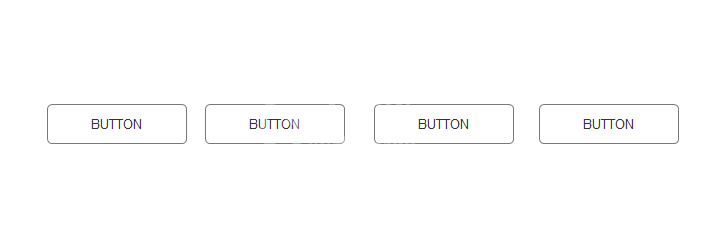
2、接着,修改Button上的内容描述,分别为查询、重置、启用和禁用,这分别代码它们的功能作用,如下图所示:
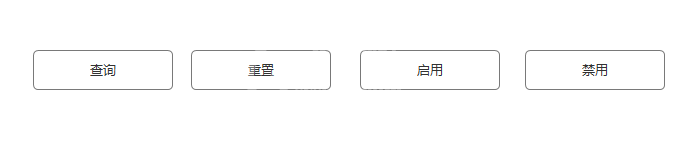
3、选中“查询”按钮,鼠标右键选择“Tooltip”,点击之,就会弹出设置Tooltip窗口,分别设置对应的标题,完毕后,点击确认,如下图所示:
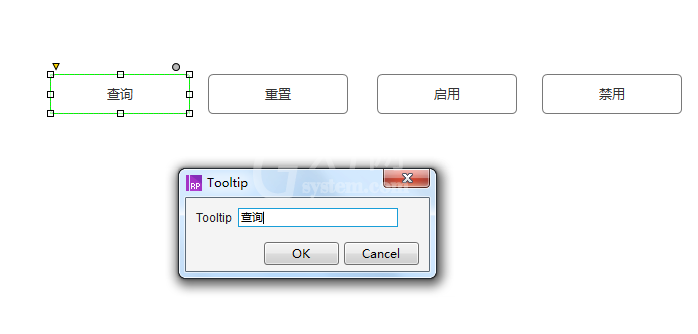
4、按照上述步骤,选中“重置”按钮鼠标右键,选择“Selected”,这样就会选中该按钮,如下图所示:
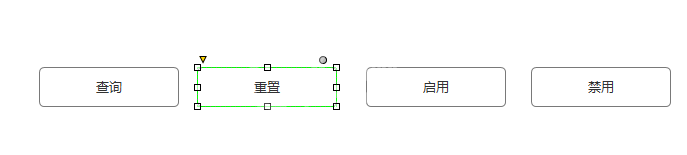
5、选中“启用”按钮,点击“Convert to Image”,将按钮转换成Image,如下图所示:
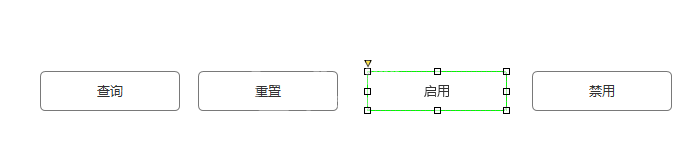
6、最后,选择“禁用”按钮,鼠标右键选择“Disabled”,禁用该按钮,如下图所示:
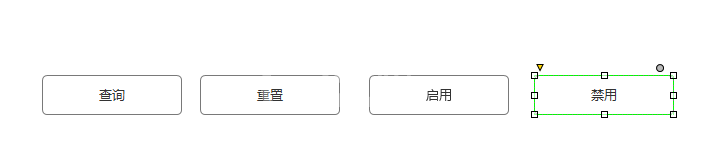
上面就是小编为大家带来的Axure PR 8制作多个按钮的详细操作,一起来学习学习吧。相信是可以帮助到一些新用户的。



























